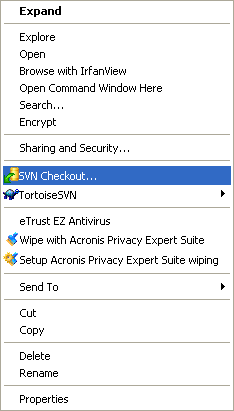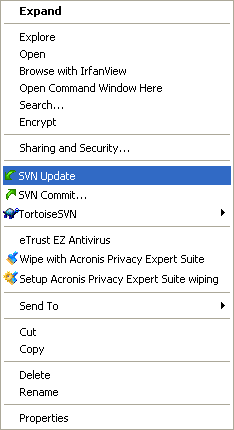Getting Lazarus/es
│
Deutsch (de) │
English (en) │
español (es) │
français (fr) │
日本語 (ja) │
polski (pl) │
português (pt) │
русский (ru) │
slovenčina (sk) │
Haciendote con Lazarus
Via Repositorios para instalar en Ubuntu
Instalando Lazarus desde repositorios Ubuntu
En www.hu.freepascal.org están los repositorios con los ficheros deb de Lazarus y FPC para Ubuntu
Forma rápida
En el párrafo siguiente, hay una serie de comando que debería teclear en una consola para descargar e instalar Lazarus en un sistema Ubuntu.
Puede seleccionar, copiar y pegar en su editor favorito el siguiente script y guardarlo en su carpeta /home con un nombre como getlaz:
#!/bin/sh gpg --keyserver hkp://pgp.mit.edu:11371 --recv-keys 6A11800F gpg --export 6A11800F | sudo apt-key add - echo "deb http://www.hu.freepascal.org/lazarus/ lazarus-stable universe" \ >/etc/apt/sources.list.d/lazarus.list apt-get update apt-get install lazarus
Una vez guardado el script, vamos a darle premisos de ejecución y ponerlo en marcha (puede copiar estas lineas y pegarlas en una terminal, simplemente pulse la combinación de teclas Shift+Insert):
chmod +x getlaz sudo ./getlaz # Esta orden se ejecuta con premisos de administrador, deberá escribir la contraseña de root
Este proceso descargará alrededor de 100 Mb de datos desde el repositorio de Lazarus. Debería tardar unos 5 minutos con una conexión rápida. Si en algún momento se detiene para pedir confirmación solo deberá contestar "y" para yes.
Cuando termine y vuelva al shell de consola, estará listo. Busque en el menú "Programación", debería tener un Lazarus instalado y plenamente funcional.
Ahora, aquí tenemos las instrucciones para instalar pasa a paso. Ignórelas si el proceso anterior se ha resuelto de forma favorable. Por favor, vuelva y anote aquí cualquier prueba y cambios que ayuden a aclarar esta sección.
Agregando la clave
Descargue la clave desde el servidor público:
gpg --keyserver hkp://pgp.mit.edu:11371 --recv-keys 6A11800F
Agrégela al sistema apt:
gpg --export 6A11800F | sudo apt-key add -
Puede ver si está en la lista de claves con el siguiente comando:
sudo apt-key list
Agregar el repositorio
Puede usar Synaptic directamente o editar a mano, con su editor favorito, el fichero /etc/apt/sources.list.
Para agregar el repositorio estable a synaptic, utilice la siguiente línea:
deb http://www.hu.freepascal.org/lazarus/ lazarus-stable universe
O usa una consola, escribiendo:
sudo echo "deb http://www.hu.freepascal.org/lazarus/ lazarus-stable universe">/etc/apt/sources.list.d/lazarus.list
Para usar el repositorio de pruebas:
deb http://www.hu.freepascal.org/lazarus/ lazarus-testing universe
O igualmente, escribiendo en una consola:
sudo echo "deb http://www.hu.freepascal.org/lazarus/ lazarus-testing universe">/etc/apt/sources.list.d/lazarus.list
Instalar Lazarus
Ahora ya puede instalar Lazarus a través de apt con las siguientes ordenes:
apt-get update; apt-get install lazarus
Via SVN
Obtención del cliente SVN
Puede descargar un cliente de SVN para Windows en http://tortoisesvn.tigris.org/. Un cliente SVN de línea de comandos está disponible desde el sitio oficial de SVN website para muchas plataformas, incluyendo Linux y Windows.
Utilización de SVN
Se modificará próximamente
Utilización de la línea de comandos
Para conseguir Lazarus por primera vez:
Abra un terminal, cambie a la carpeta en que desee que se cree la carpeta de Lazarus y escriba:
svn co http://svn.freepascal.org/svn/lazarus/trunk lazarus
(algunas veces puede necesitar especificar el número de puerto: svn co http://svn.freepascal.org:8080/svn/lazarus/trunk lazarus )
Para actualizar las fuentes de Lazarus:
Abra un terminal, cambie a la carpeta de Lazarus y escriba:
svn update
Utilización de TortoiseSVN para Windows
TortoiseSVN se integra con el Explorador de Windows. Después de instalarlo, todas las órdenes están disponibles desde dentro del Explorador de Windows pulsando el botón derecho sobre una carpeta o archivo.
Para obtener Lazarus por primera vez:
- Abra el Explorador de Windows
- Cree la carpeta en la que va a colocar los archivos del servidor SVN
- Pulse el botón derecho sobre la carpeta que acaba de crear
- Selecione SVN Checkout... en el menú emergente
- En el siguiente diálogo escriba la dirección del servidor con el código fuente de Lazarus:
http://svn.freepascal.org/svn/lazarus/trunk
- Observe como TortoiseSVN importa el árbol de archivos desde el servidor. Esto puede tardar algún tiempo en completarse.
Para actualizar las fuentes de Lazarus:
- Abra el Explorador de Windows
- Pulse el botón derecho sobre la carpeta de las fuentes
- Seleccione SVN Update en el menú emergente
Consejo: Parece haber algún error en TortoiseSVN (1.24). Después de terminar con TortoiseSVN y cerrar el Explorador de Windows, puede que tenga que ayudar a terminar el proceso TSVNCache.exe desde el Administrador de Tareas. --Prognatus 18:28, 26 Sep 2005 (CEST)
Scripts
Lightning: Aquí tenemos un archivo por lotes para Windows que comprueba y actualiza Lazarus desde SVN a una subcarpeta e incluso corrige errores básicos, como no hay forma de saber dónde está instalado Lazarus no puede compilar o copiar los archivos en su carpeta de trabajo de Lazarus. Por favor, guarde el archivo como getlaz.bat o algún otro nombre, sin embargo no hay garantía de ningún tipo, úselo bajo su propio riesgo, póngalo en una carpeta de prueba primero y asegúrese de que no existe ninguna subcarpeta llamada ya lazarus.
@REM Script for checkout and update Lazarus from SVN @echo. @REM Check if lazarus directory exists to update or checkout first @if not exist lazarus goto CheckoutLaz @echo Updating Lazarus, please wait ... @cd lazarus svn update @if not %errorlevel% == 0 goto CleanupLaz @cd.. @goto Exit :CheckoutLaz @echo Checking out Lazarus for the first time, this might take a while ... svn checkout http://svn.freepascal.org/svn/lazarus/trunk lazarus @goto Exit :CleanupLaz @echo. @echo Something went wrong, trying to fix any problems if possible ... svn cleanup @if not %errorlevel% == 0 goto CleanupFailedLaz @cd.. @echo. @echo Cleanup complete please run the script again. goto Exit :CleanupFailedLaz @cd.. @echo. @echo Cleanup Failed ! Please check or delete/move/rename the lazarus subdirectory ... :Exit
Matthijs:
En Linux uso un script (no es muy complicado, pero cumple su cometido), para descargar la última versión SVN para Lazarus. Antes de copiarlo aquí explicaré mi sistema.
En mi carpeta home tengo una carpeta cvsroot especial. En esta carpeta tengo un script para descargar Lazarus y otros proyectos interesantes. Lazarus está instalado en /usr/share/lazarus. Antes de construir una nueva versión desde SVN hago una copia de seguridad, sólo en el caso de que la versión actual svn sea inestable. Esto lo hago moviendo la carpeta /usr/share/lazarus directory a /usr/share/lazarus.bu
Para adaptar el script a su sistema sólo necesita alterar las constantes definidas al comienzo del script.
Pero sin más preámbulos, aquí está el script. Pero (un gran pero) se da sin ninguna garantía. :) Si la cosa no sale bien es problema suyo.
#!/bin/bash # before you can use this script you have to checkout all files # so first do a # svn checkout http://svn.freepascal.org/svn/lazarus/trunk lazarus #Define some directories BASEDIR=/usr/share/ LAZCVSDIR=~/cvsroot/lazarus/ LAZDIR=/usr/share/lazarus/ LAZBACKUP=/usr/share/lazarus.bu #Remove old backup if it exists date +"%T %tStart" if [ -d $LAZBACKUP ] then date +"%T %tRemoving old backup" rm $LAZBACKUP -fr else date +"%T %tNo backup to remove" fi date +"%T %tCreating copy of lazarus dir" cp -R $LAZDIR $LAZBACKUP #Getting stuff from svn date +"%T %tUpdate lazarus" svn update lazarus > ~/cvs_update.log #Copying cvs-files to our laz dir. date +"%T %tcopying files" cp -Rf $LAZCVSDIR $BASEDIR --reply=yes #Make and building of lazarus date +"%T %tmake lazarus" cd $LAZDIR make > /dev/null date +"%T %tmake the packages" make idepkg > /dev/null date +"%T %tFinished"
Instalación del compilador
Jouke: Si está empezando de cero con lo anterior, no tendrá el compilador FPC instalado. En otras palabras, el compilador no está incluido en el SVN de Lazarus. Es posible usar una versión SVN de FPC también, pero normalmente, es mejor usar la última versión estable (en este momento la v2.0.2). En mi opinión es preferible intentar reconstruir la estructura de la carpeta de la instalación normal de Lazarus. Así es cómo lo instalé (en WinXP):
- Descargue el binario para su sistema desde esta página: http://www.freepascal.org/download.html.
- Descargue también el código fuente desde la misma página.
- Instale los binarios ejecutando una 'instalación completa' y aceptando todas las sugerencias.
- Desempaquete los archivos fuente en la misma carpeta que los binarios (c:\fpc\2.0.2\).
- En su carpeta base de Lazarus, cree dos nuevas carpetas: 'pp' y 'fpcsrc'.
- Desde la carpeta fpc c:\fpc\2.0.2\, seleccione las carpetas 'bin, 'msg' y 'units' y cópielas todas en la carpeta 'pp' que acaba de crear.
- Desde la carpeta de fuentes de fpc c:\fpc\2.0.2\fpc\, selecione las carpetas 'fcl', 'rtl' y 'packages'. Copie estas tres carpetas en la carpeta 'fpcsrc'.
- Mientras excluya todas las carpetas que estaban ya allí y también excluya las carpetas esenciales, el árbol de Lazarus debería ahora parecerse a esto:
C:\Lazarus\pp\bin
\msg
\units
\fpcsrc\fcl
\packages
\rtl
- Si quiere, puede borrar ahora las fuentes de fpc y desinstalar los binarios de fpc.
- Asegúrese de que la nueva ruta al ejecutable ppc386 executable está en su entorno.
- Desde la carpeta C:\lazarus\tools\install\win32 copie el archivo 'samplefpc.cfg' a la carpeta C:\lazarus\pp\bin\i386-win32 y cámbiele el nombre por fpc.cfg (primero borre/renombre la versión anterior de fpc).
- Edite este archivo y sustituya todas las apariciones de '$1' por 'C:\lazarus\pp'.
Esto es todo. Debería ser capaz ahora de construir Lazarus y ¡empezar a usarlo!
Método de la instantánea diaria
Si no quiere usar directamente svn, hay disponible una instantánea diaria del svn actual desde lazarus snapshot site o una de sus réplicas.
Descarga de versiones
También están disponibles versiones binarias a través de zona de descarga de Lazarus Sourceforge.
Colaboradores iniciales y cambios
Esta página ha sido convertida desde el epikwiki version.
- Añadió las ordenes necesarias para instalar Lazarus desde repositorios de Ubuntu - 2 de diciembre de 2008 - ArturoM